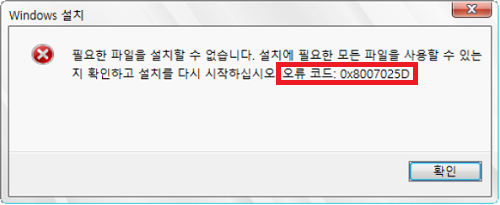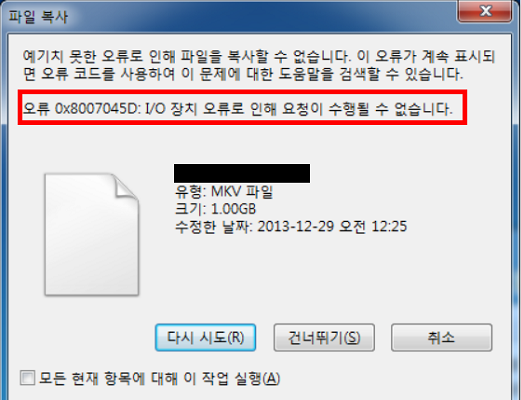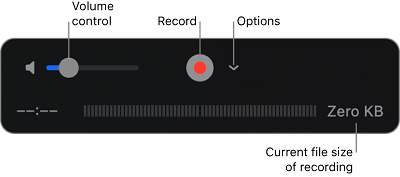중요한 사진이나 동영상을 캐논 EOS 5D Mark III에서 실수로 삭제하여 잃어버린 적이 있나요? 이 카메라를 사용하는 전문 사진작가에게는 특히 괴로운 일이 될 수 있습니다.
유명한 DSLR인 캐논 EOS 5D Mark III는 모든 이미지와 비디오를 이동식 메모리 카드에 저장합니다. 따라서 데이터를 복구하려면 이러한 카드에서 직접 데이터를 검색해야 합니다. 이 가이드에서 손실된 파일을 검색할 수 있는 실용적인 솔루션을 제공하는 세 가지 효과적인 캐논 EOS 5D Mark III 데이터 복구 방법을 살펴봅니다. 소중한 작업을 복원하는 데 도움이 되는 다양한 접근 방식을 소개합니다.

파트 1: 캐논 EOS 5D Mark III에서 데이터 손실의 원인은 무엇인가요?
데이터 손실을 방지하기 위해 가장 먼저 해야 할 일은 데이터 손실이 발생하는 이유를 파악하는 것입니다. 캐논 EOS 5D Mark III 메모리 카드의 사진 및 동영상을 잃을 수 있는 방법은 여러 가지가 있습니다. 가장 일반적인 원인 몇 가지를 살펴 보겠습니다.
-
실수로 삭제: 이런 일은 자주 발생합니다. 카메라의 이미지를 살펴보던 중 실수로 삭제 버튼을 누를 수 있습니다. 메모리 카드에서 선택한 파일은 즉시 제거됩니다.
-
메모리 카드 포맷: 메모리 카드를 포맷하면 카드에 저장된 모든 데이터가 지워집니다. 새 사진을 위해 카드를 지우거나 카드 오류를 해결하려다 이런 일이 종종 발생합니다. 포맷하기 전에 백업을 했는지 확인해야합니다.
-
메모리 카드 손상: 메모리 카드가 손상되는 이유는 여러 가지가 있습니다. 부적절한 취급, 물리적 손상, 전력 과부하 또는 데이터 전송 중 갑자기 카드를 뽑는 경우에도 손상될 수 있습니다.
-
파일 전송 중단: 카메라와 컴퓨터 간 파일 전송 중 중단이 발생하면 불완전하거나 손실된 파일이 발생할 수 있습니다. 이는 갑작스러운 전원 손실, 케이블의 빠른 분리 또는 소프트웨어 오류로 인해 발생할 수 있습니다.
-
카드에 물리적 손상: 메모리 카드 자체의 구부러짐, 파손, 침수 등 물리적 손상으로 인해 데이터에 액세스할 수 없게 될 수 있습니다.
-
여러 장치에서 동일한 카드 사용: 메모리 카드를 제대로 포맷하지 않고 다른 카메라나 장치에서 동일한 메모리 카드를 사용하면 파일 시스템 충돌 및 데이터 손실이 발생할 수 있습니다.
-
펌웨어 오류: 드물기는 하지만 카메라 펌웨어 문제로 인해 데이터가 손상되거나 손실되는 경우도 발생할 수 있습니다.
데이터 유실을 부적절하게 처리하면 문제가 악화될 수 있습니다. 신뢰할 수 있는 복구 소프트웨어를 사용하면 소중한 데이터를 안전하게 복구할 수 있는 가능성을 극대화할 수 있습니다.
파트 2: 캐논 EOS 5D 마크 III를 복구하는 방법은 무엇인가요?
이제 데이터 유실의 원인을 이해했으니 복구 옵션에 대해 살펴보겠습니다. 아래에서 다양한 시나리오에서 다양한 방법으로 캐논 EOS 5D Mark III 메모리 카드의 유실된 사진 그리고 동영상 을 복구하는 가장 좋은 방법 세 가지를 살펴보세요.
방법 1: 4DDiG Data Recovery를 통해 캐논 EOS 5D 마크 III 복구
실수로 캐논 EOS 5D Mark III에서 소중한 사진이나 동영상을 삭제했거나 메모리 카드가 손상된 경우, 4DDiG Windows Data Recovery 는 여러분의 생명의 은인이 될 것입니다.
이는 사진가들이 흔히 겪는 이러한 시나리오에서 손실된 데이터를 검색할 수 있도록 특별히 고안된 유용한 도구입니다. 4DDiG의 딥 스캔 기능으로 실수로 메모리 카드를 포맷하여 모든 내용이 지워진 경우에 포맷 후에도 데이터를 복구할 수 있습니다.
메모리 카드를 부적절하게 취급하거나 물리적 손상으로 손상된 파일에 액세스할 수 없게 될 수도 있습니다, 4DDiG는 손상된 카드에서 기본 데이터를 스캔하고 복구를 시도할 수 있습니다.
컴퓨터가 충돌하거나 기타 시스템 오류로 인해 카메라에서 전송된 파일이 손상된 경우, 4DDiG는 컴퓨터 하드 드라이브에서 데이터를 복구할 수 있습니다.
- 광범위한 저장 장치 호환성: 캐논 EOS 5D Mark III와 100% 호환되는 SD 및 CF 카드에서 데이터를 복구합니다.
- 광범위한 파일 형식 지원: JPEG, CR2, RAW 등 2000개 이상의 파일 유형을 지원하여 복구 기회를 제공합니다.
- 스캔 중 복구: 스캔이 진행되는 동안 실시간으로 파일을 미리 보고 검색할 수 있어 시간을 절약할 수 있습니다.
- 손실된 파티션 복구: 데이터 손실 또는 손상된 메모리 카드 파티션에서 데이터를 복구하면 복잡한 경우에도 데이터 복구 속도가 증가합니다.
캐논 EOS 5D Mark III에서 손실된 사진 및 비디오를 복구하려면 4DDiG Data Recovery를 사용하여 다음의 간단한 단계를 따르세요:
-
메모리 카드 연결
카드 리더기를 통해 캐논 EOS 5D Mark III의 메모리 카드를 컴퓨터에 삽입합니다. 4DDiG Data Recovery를 시작하고 카드가 감지되는지 확인합니다. 그래도 문제가 해결되지 않으면 " 새로 고침 "를 클릭하여 다시 시도하세요.
-
메모리 카드 선택하고 스캔하세요
스캔하려는 메모리 카드를 클릭하고 " 스캔 "를 누르세요. 사진이나 동영상과 같이 스캔할 특정 파일 유형을 선택할 수 있는 옵션이 있습니다.
-
데이터 미리보기 및 복구하기
스캔이 완료되면 복구 가능한 파일을 미리 보고 파일이 손상되지 않았는지 확인합니다. 복구할 파일을 선택하고 원본 데이터를 덮어쓸 가능성이 없는 위치에 저장합니다.
방법 2: 기존 백업 확인

가장 먼저 해야 할 일은 백업을 했는지 확인하는 것입니다. 이미 사진과 동영상의 사본이 있을 수도 있습니다. 이는 시간과 노력을 절약할 수 있습니다.
-
컴퓨터 확인하세요
컴퓨터의 폴더를 살펴봅니다. 아마 파일을 전송하는 중에 이를 했었을 것입니다. " 사진 "또는 " 다운로드 " 폴더를 찾습니다. 날짜 또는 이벤트 이름이 있는 폴더를 찾습니다. -
외장 하드 드라이브
외장 하드 드라이브를 사용하는 경우 연결하세요. 사진 및 동영상이 들어 있는 폴더를 검색합니다. 드라이브의 내용을 확인하세요. 잃어버린 파일 중 일부를 찾을 수 있을 수도 있습니다. -
클라우드 저장 공간 서비스
클라우드 저장 공간을 확인하세요. Google Drive, Dropbox 또는 OneDrive와 같은 서비스에 백업이 있을 수 있습니다. 계정에 로그인하여 파일을 검색하기만 하면 됩니다. 하지만 클라우드 저장 공간은 여러분의 생명의 은인이 될 수 있습니다. -
다른 기기 확인
사용할 수 있었던 다른 장치를 생각해 보세요. 태블릿이나 다른 컴퓨터로 사진을 옮긴 적이 있나요? 이러한 기기에서 파일 사본을 찾아보세요.
가장 빠른 복구 방법은 백업을 확인하는 것입니다. 파일을 찾을 수 있는 경우에는 복구 소프트웨어가 필요하지 않습니다. 백업이 없는 경우 4DDiG 같은 데이터 복구 소프트웨어를 사용해 볼 수 있습니다.
방법 3: 데이터 복구 서비스 요청

다른 방법으로 해결되지 않는 경우, 전문 데이터 복구 서비스가 전문적인 해결책입니다. 이러한 서비스는 복잡한 데이터 손실 상황을 처리할 수 있는 고급 도구와 전문 지식을 갖추고 있습니다.
-
믿을 수 있는 메모리 카드 복구 업체를 찾아보세요. 긍정적인 리뷰와 투명한 비용 정보를 찾아보세요.
-
카드 유형별 회사에 문의하여 견적을 받으세요. 상황, 카드 유형, 데이터 손실 사유를 알려주세요. 가격 견적을 먼저 받지 않았다면 어떤 것도 보내지 마세요.
-
메모리 카드를 조심스럽게 포장하여 서비스 제공업체에 안전하게 보내고, 가급적 추적 기능을 포함하는 것이 좋습니다.
-
서비스 업체에서 카드 복구를 시도하고 진단합니다. 소요 시간은 손상 정도에 따라 다릅니다.
-
완료되면 복구된 데이터를 반환합니다. 이는 종종 새로운 저장 기기에 반환 되기도 합니다.
가장 비싼 옵션이지만 심각한 경우에는 이것이 유일한 선택일 수 있습니다. 데이터를 대체할 수 없고 다른 방법이 효과가 없는 경우에만 사용하세요.
파트 3: 캐논 EOS 5D Mark III에서 데이터 손실을 방지하는 방법은 무엇인가요?
데이터 복구는 가능하지만 최대한 피하는 것이 좋습니다. 몇 가지 간단한 단계를 따르면 캐논 EOS 5D Mark II에서 소중한 사진과 동영상을 잃어버릴 위험을 크게 줄일 수 있습니다.
소중한 데이터를 보호하기 위해 취해야 할 몇 가지 주요 예방 조치는 다음과 같습니다:
- 고품질 메모리 카드 사용: 많은 전문가를 위해 설계된 평판이 좋은 업체의 메모리 카드를 선택하세요.
- 정기적인 데이터 백업: 사진과 동영상을 컴퓨터나 외장 하드 드라이브에 일관되게 전송합니다. 클라우드 저장 공간은 이미 여러 겹의 보안들로 보호되고 있습니다.
- 안전하게 메모리 카드 제거: 데이터 손상을 방지하기 위해 항상 컴퓨터의 "하드웨어 안전하게 제거" 옵션을 통해 메모리 카드를 안전하게 꺼내세요.
- 주의깊은 메모리 카드 취급: 메모리 카드를 보호 케이스에 보관하고 구부리거나 떨어뜨리거나 습기나 극한의 온도에 노출시키지 마세요.
- 올바른 카메라 취급: 저장 장치가 물리적으로 손상되지 않도록 캐논 EOS 5D Mark III를 주의해서 다뤄야 합니다.
- 카메라에서 카드 포맷: 컴퓨터가 아닌 캐논 EOS 5D Mark III에서 메모리 카드를 포맷하면 호환성이 향상되고 오류를 줄일 수 있습니다.
이 단계를 따르면 중요한 미디어를 분실할 가능성을 크게 줄이고 캐논 EOS 5D Mark III 저장 공간의 수명을 연장할 수 있습니다.
파트 4: 자주 묻는 질문
Q 1: 캐논 5D Mark III는 전문가용 카메라인가요?
답변: 네, 캐논 5D Mark III는 사진 작가와 비디오 제작자가 고품질 이미지 및 동영상 제작에 널리 사용하는 전문가급 DSLR입니다.
Q 2: 5D Mark III를 컴퓨터에 연결하려면 어떻게 해야 하나요?
답변: 캐논 5D Mark III를 컴퓨터에 연결하려면 USB 케이블을 사용합니다. 카메라의 포트와 컴퓨터의 USB 포트에 연결하기만 하면 됩니다.
Q 3: 캐논 5D Mark III는 4K 동영상을 촬영할 수 있나요?
답변: 아니요, 캐논 5D Mark III는 4K 동영상을 지원하지 않습니다. 초당 최대 30프레임의 풀 HD 1080p 동영상을 녹화합니다.
결론
이 글에서 손실된 사진과 비디오를 빠르게 복구할 수 있는 캐논 EOS 5D 마크 III 데이터 복구의 가장 좋은 방법을 살펴봤습니다. 저희는 최고의 결과를 위해 4DDiG Data Recovery 를 강력히 추천합니다. 이는 소중한 미디어 파일을 복구하는데 효율적이고 사용자 친화적인 도구입니다.